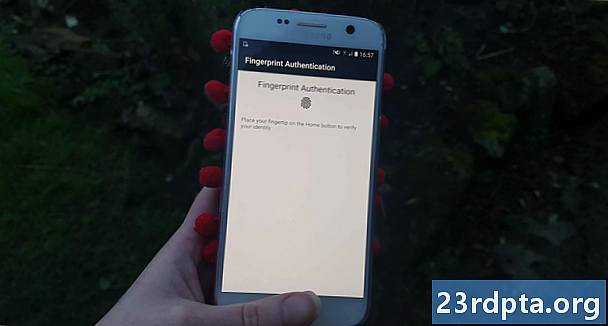
सामग्री
- बायोमेट्रिक लायब्ररी जोडा
- USE_BIOMETRIC परवानगी जोडा
- आपल्या अनुप्रयोगाचा लेआउट तयार करा
- वापरकर्त्याची ओळख पटवित आहे
- बायोमेट्रिक प्रॉमप्ट घटना तयार करा
- प्रमाणीकरण कॉलबॅक हाताळा
- 1. onAuthenticationSucceeded ()
- 2. onAuthenticationFiled ()
- 3. onAuthenticationError
- 4. onAuthentication मदत
- Android पाईचे बायोमेट्रिक प्रमाणीकरण लागू करीत आहे
- आपल्या प्रोजेक्टची चाचणी घेत आहे
- लपेटणे

एक अॅप तयार करण्यासाठी बायोमेट्रिक प्रॉम्प्ट एपीआय वापरूया जो फिंगरप्रिंट वापरुन वापरकर्त्यास त्यांच्या ओळखीची पुष्टी देईल.
“रिक्त क्रियाकलाप” टेम्पलेट वापरुन Android स्टुडिओ उघडा आणि एक नवीन प्रकल्प तयार करा. सूचित केल्यास, आपल्या प्रोजेक्टचे किमान एसडीके 28 किंवा उच्च वर सेट करा कारण यामुळे आपला अनुप्रयोग अँड्रॉइड पाईपेक्षा पूर्वीच्या कोणत्याही गोष्टीवर स्थापित होण्यास प्रतिबंध करेल.
आपण आपल्या अॅपला अँड्रॉइड डिव्हाइसच्या विस्तृत श्रेणीमध्ये प्रवेश करण्यायोग्य बनवू इच्छित असल्यास आपल्या डिव्हाइसची API पातळीवर अवलंबून, आपला अनुप्रयोग सध्या Android च्या कोणत्या आवृत्तीवर स्थापित आहे याची तपासणी करणे आवश्यक आहे आणि नंतर बायोमेट्रिक प्रमाणीकरण वेगळ्या प्रकारे हाताळावे लागेल.
बायोमेट्रिक लायब्ररी जोडा
प्रारंभ करण्यासाठी, आपली मॉड्यूल-स्तरीय बिल्ड उदा. फाइल उघडा आणि बायोमेट्रिक लायब्ररीची नवीनतम आवृत्ती प्रोजेक्ट अवलंबिता म्हणून जोडा:
अवलंबित्व {अंमलबजावणी androidx.biometric: बायोमेट्रिक: 1.0.0-alpha03
USE_BIOMETRIC परवानगी जोडा
बायोमेट्रिक प्रॉम्प्ट एपीआय आपल्याला एका परवानगीद्वारे डिव्हाइसद्वारे समर्थित असलेल्या सर्व भिन्न बायोमेट्रिक प्रमाणीकरण पद्धतींमध्ये टॅप करू देते.
आपल्या प्रोजेक्टचे मॅनिफेस्ट उघडा आणि “USE_BIOMETRIC” परवानगी जोडा:
आपल्या अनुप्रयोगाचा लेआउट तयार करा
पुढे, आमच्या अनुप्रयोगाचा लेआउट तयार करू. मी एक बटण जोडणार आहे जे, टॅप केल्यावर, फिंगरप्रिंट प्रमाणीकरण संवाद लाँच करेल:
आपल्या प्रोजेक्टची तार.एक्सएमएल फाइल उघडा आणि “ऑथ” स्ट्रिंग स्त्रोत जोडा:
वापरकर्त्याची ओळख पटवित आहे
बायोमेट्रिक प्रॉम्प्ट वापरुन आपण वापरकर्त्याची ओळख कशी अधिकृत केली ते पाहूया.
बायोमेट्रिक प्रॉमप्ट घटना तयार करा
बायोमेट्रिक प्रॉम्प्ट वर्गात एक सहकारी बिल्डर () वर्ग समाविष्ट आहे, जो आपण बायोमेट्रिक प्रॉम्प्ट उदाहरण तयार करण्यासाठी आणि प्रमाणीकरणास आरंभ करण्यासाठी वापरू शकता:
अंतिम बायोमेट्रिक प्रॉम्प्ट.प्रॉम्प्टइंफो प्रॉम्प्टइन्फो = नवीन बायोमेट्रिक प्रॉम्प्ट.प्रॉम्प्टइन्फो.बिल्डर ()
आपला बायोमेट्रिक प्रॉम्प्ट तयार करताना, आपल्याला प्रमाणीकरण संवादात दिसणारा मजकूर परिभाषित करण्याची आणि “नकारात्मक बटण” सानुकूलित करणे आवश्यक आहे जे बटण वापरकर्त्यास प्रमाणीकरण रद्द करण्याची परवानगी देते.
प्रमाणीकरण संवाद कॉन्फिगर करण्यासाठी आपल्याला खालील प्रदान करण्याची आवश्यकता आहे:
- सेटटिटल. फिंगरप्रिंट ऑथेंटिकेशन प्रॉम्प्टचे शीर्षक. (आवश्यक)
- setSubtitle. फिंगरप्रिंट प्रमाणीकरण प्रॉमप्टचे उपशीर्षक. (पर्यायी)
- सेटडेस्क्रिप्शन. आपल्या प्रमाणीकरण संवादामध्ये प्रदर्शित होणारे अतिरिक्त वर्णन. (पर्यायी)
- setNegativeButton (मजकूर, कार्यवाहक, श्रोता). हे नकारात्मक बटणाचे लेबल आहे, उदाहरणार्थ “रद्द करा” किंवा “निर्गमन.” नकारात्मक बटण कॉन्फिगर करताना, आपल्याला एक कार्यकारी उदाहरण आणि एक ऑनक्लिकलिस्टर देखील प्रदान करणे आवश्यक आहे जेणेकरुन वापरकर्ता प्रमाणीकरण संवाद डिसमिस करू शकेल.
लेखनाच्या वेळी, चिन्ह किंवा प्रमाणीकरण संवादात वापरली गेलेली त्रुटी सानुकूलित करणे शक्य नव्हते.
शेवटी, आपल्याला बिल्ड () वर कॉल करण्याची आवश्यकता असेल. हे आपल्याला पुढील गोष्टी देते:
अंतिम बायोमेट्रिक प्रॉम्प्ट.प्रॉम्प्टइन्फो प्रॉमप्टइन्फो = नवीन बायोमेट्रिक प्रॉम्प्ट.प्रॉम्प्टइन्फो.बुल्डर () .सेटटिटेल ("शीर्षक मजकूर येथे जातो") .सेटसुबिटेल ("उपशीर्षक येथे जाते") .सेट डिस्क्रिप्शन ("हे वर्णन आहे"). "सेटटाइबेटिव्ह बट्टन". .बिल्ड ();
प्रमाणीकरण कॉलबॅक हाताळा
बायोमेट्रिक प्रॉम्प्ट उदाहरण प्रमाणीकरण कॉलबॅक पद्धतींचा सेट नियुक्त केला आहे जो आपल्या अॅपला प्रमाणीकरण प्रक्रियेच्या परिणामाबद्दल सूचित करेल.
आपल्याला या सर्व कॉलबॅक बायोमेट्रिक प्रॉम्प्टमध्ये लपेटणे आवश्यक आहे. प्रमाणीकरण कॉलबॅक क्लास उदाहरणः
अंतिम बायोमेट्रिक प्रॉम्प्ट मायबायोमेट्रिक प्रॉम्प्ट = नवीन बायोमेट्रिक प्रॉम्प्ट (क्रियाकलाप, नवीन एक्सएक्टर, नवीन बायोमेट्रिक प्रॉम्प्ट. ऑथेंटिकेशनकॅलबॅक () {
पुढील चरण काही, किंवा खालील सर्व कॉलबॅक पद्धती अंमलात आणत आहे:
1. onAuthenticationSucceeded ()
जेव्हा डिव्हाइसवर नोंदणी केलेल्या फिंगरप्रिंटशी फिंगरप्रिंट यशस्वीरित्या जुळले जाते तेव्हा ही पद्धत म्हटले जाते. या परिस्थितीत ऑथेंटिकेशनसकसीड कॉलबॅकवर ऑथेंटिकेशन रिझल्ट ऑब्जेक्ट पाठविला जातो आणि त्यानंतर आपला अॅप या यशस्वी प्रमाणीकरणाला प्रतिसाद म्हणून एखादे कार्य करेल.
गोष्टी सोप्या ठेवण्यात मदत करण्यासाठी, आमचा अॅप Android स्टुडिओच्या लॉगकॅटवर मुद्रित करून प्रतिसाद देईल:
@Orride सार्वजनिक रिकामा onAuthenticationSucceeded (@ नॉन नल बायोमेट्रिक प्रॉम्प्ट. ऑथेंटिकेशन रिझल्ट रिझल्ट) {सुपर.ऑनऑथेंटिकेशनसकसीड (परिणाम); लॉग.डी (TAG, "फिंगरप्रिंट यशस्वीरित्या ओळखला गेला"); }
2. onAuthenticationFiled ()
स्कॅन यशस्वीरित्या पूर्ण झाल्यावर ही पद्धत चालना दिली जाते परंतु डिव्हाइसवर नोंदणीकृत कोणत्याही प्रिंटशी फिंगरप्रिंट जुळत नाही. पुन्हा, आमचा अॅप या प्रमाणीकरणाला इव्हेंटला लॉगकॅटवर मुद्रण करून प्रतिसाद देईल:
@Ourride सार्वजनिक शून्य onAuthenticationFiled (). सुपर.ऑनऑथेंटिकेशनफेल्ड (); लॉग.डी (TAG, "फिंगरप्रिंट ओळखला नाही"); }
3. onAuthenticationError
जेव्हा एखादी पुनर्प्राप्त करण्यायोग्य त्रुटी उद्भवली आणि प्रमाणीकरण यशस्वीरित्या पूर्ण केले जाऊ शकत नाही तेव्हा हे कॉलबॅक ट्रिगर होते. उदाहरणार्थ, कदाचित डिव्हाइसचा स्पर्श सेन्सर घाण किंवा ग्रीसने व्यापलेला असेल, वापरकर्त्याने या डिव्हाइसवर कोणतेही फिंगरप्रिंट्स नोंदणीकृत केलेले नाहीत किंवा पूर्ण बायोमेट्रिक स्कॅन करण्यासाठी पुरेसे मेमरी उपलब्ध नाही.
माझ्या अॅपमध्ये मी वापरत असलेला कोड हा आहेः
@ ऑथराइड पब्लिक शून्य ऑनऑथेंटिकेशन एरर (इंट एररकोड, @ नॉनलल चार्ज सिक्वेन्स एरस्ट्रिंग) {सुपर.ऑन ऑथेंटिकेशन एरर (एरर कोड, एरस्ट्रिंग); जर (एररकोड == बायोमेट्रिक प्रॉम्प्ट.ईआरआरओआरएनजीएटीआयव्ही. बीट्टन) {} अन्य {लॉग.डी (TAG, "एक पुनर्प्राप्त करण्यायोग्य त्रुटी आली"); }}
4. onAuthentication मदत
जेव्हा जेव्हा कोणतीही प्राणघातक त्रुटी उद्भवू शकत नाही तेव्हा ऑनऑथेंटिकेशनहेल्प पद्धत म्हटले जाते आणि त्यामध्ये मदत कोड आणि त्रुटीबद्दल पुढील माहिती प्रदान करणारी एक समाविष्ट आहे.
आमचा कोड सरळ ठेवण्यासाठी मदत करण्यासाठी, मी आमच्या अॅपमध्ये ऑथेंटिकेशन मदत वापरणार नाही, परंतु अंमलबजावणी असे काहीतरी दिसेल:
@ ऑवरिडेड पब्लिक रिक्त ऑन ऑथेंटिकेशनहेल्प (इन्ट हेल्पकोड, चार्ज सिक्वेन्स हेल्पस्ट्रिंग). सुपर.ऑन ऑथेंटिकेशन मदत (हेल्पकोड, हेल्पस्ट्रिंग); बायोमेट्रिक कॅलबॅक.ऑन ऑथेंटिकेशन मदत (हेल्प कोड, हेल्पस्ट्रिंग); }
अखेरीस, आम्हाला बायोमेट्रिक प्रॉम्प्ट उदाहरणाची अधिकृत () पद्धत कॉल करण्याची आवश्यकता आहे:
myBiometricPrompt.authenticate (promptInfo);
Android पाईचे बायोमेट्रिक प्रमाणीकरण लागू करीत आहे
एकदा आपण वरील सर्व चरणे पूर्ण केल्यानंतर, आपली मुख्य क्रियाकलाप यासारखे दिसले पाहिजे:
androidx.appcompat.app.appCompatActivity आयात करा; androidx.biometric.BiometricPrompt आयात करा; android.os.Bundle आयात करा; java.util.concurrent.Executor आयात करा; java.util.concurrent.Executors आयात करा; androidx.fragment.app.FragmentActivity आयात करा; आयात करा android.util.Log; android.view.View आयात करा; androidx.annotation.NonNull आयात करा; पब्लिक क्लास मेनएक्टिव्हिटीने अॅपकॉम्पॅट अॅक्टिव्हिटी वाढविली आहे {खासगी स्थिर अंतिम स्ट्रिंग TAG = मेनएक्टिव्हिटी. क्लास. नेटनेम (); @ ओव्हरराइड संरक्षित शून्य ऑनक्रिएट (बंडल सेव्हिडइन्स्टेन्सस्टेट). सुपर.ऑनक्रिएट (सेव्हिडइन्स्टेन्सस्टेट); सेट कॉन्टेन्ट व्ह्यू (आर.लेआउट.एक्टिव्हिटी_मेन); // सिंगल थ्रेडसह थ्रेड पूल तयार करा // एक्जीक्यूटर न्यूएक्सेक्युटर = एक्झिक्यूटर्स.न्यूसिंगलथ्रेड्रेडएक्सेक्टर (); फ्रेगमेंटअॅक्टिव्हिटी अॅक्टिव्हिटी = हे; // प्रमाणीकरण इव्हेंटसाठी ऐकणे प्रारंभ करा // अंतिम बायोमेट्रिक प्रॉम्प्ट मायबायोमेट्रिक प्रॉमप्ट = नवीन बायोमेट्रिक प्रॉम्प्ट (क्रियाकलाप, न्यूएक्सेक्युटर, नवीन बायोमेट्रिक प्रॉम्प्ट. ऑथेंटिकेशनकॅलबॅक () {@ ओव्हरराइड // ऑन ऑथेंटिकेशन एरर जेव्हा एक गंभीर त्रुटी उद्भवते तेव्हा म्हणतात & # CharSequence errString) {super.onAuthenticationError (एररकोड, एररस्ट्रिंग); जर (एररकोड == बायोमेट्रिक प्रॉम्प्ट. एआरओआर_एनजीएटीआयव्हीबूटॉन) {} अन्य {// लॉगकैट // लॉग.डीवर मुद्रित करा (TAG, "एक पुनर्प्राप्तयोग्य त्रुटी आली नाही"); // onAuthenticationSucceeded म्हणतात जेव्हा फिंगरप्रिंट यशस्वीरित्या जुळले जाते तेव्हा // @Orride सार्वजनिक रिकामा onAuthenticationSucceeded (@NonNull बायोमेट्रिकप्रॉम्प्ट. प्रमाणित परिणाम) {सुपर.ऑनऑथेंटिकेशनसकसीड (परिणाम); // प्रिंट ए लॉगकॅट // फिंगरप्रिंट (TAG, " यशस्वीरित्या ओळखले गेले "); the // ऑन फिंगरप्रिंट जुळत नाही तेव्हा ऑथेंटिकेशनफेल्ड म्हटले जाते // @Ooutride सार्वजनिक रिकामा onAuthenticationFiled () {सुपर.ऑनऑथेंटिकेशनफेल्ड (); // लॉग वर मुद्रण करा मांजर // लॉग.डी (TAG, "फिंगरप्रिंट ओळखला नाही"); }}); // बायोमेट्रिक प्रॉम्प्ट उदाहरण तयार करा // अंतिम बायोमेट्रिक प्रॉम्प्ट.प्रॉम्प्टइंफो प्रॉम्प्टइंफो = नवीन बायोमेट्रिक प्रॉम्प्ट.प्रॉम्प्टइन्फो.बिल्डर () // संवादात काही मजकूर जोडा // .सेटटिटल ("शीर्षक मजकूर येथे आहे") .सेटसुबिटेल ("उपशीर्षक येथे" ) .setDescription ("हे वर्णन आहे") .setNegativeButtonText ("रद्द करा") // संवाद तयार करा // .बिल्ड (); // अॅपच्या “ऑथेंटिकेशन” बटणावर ऑनलाईन क्लिकलिस्टनर नियुक्त करा // फाइंड व्ह्यूबायआयडी (आर. आयडी. लाँचऑटेंटिकेशन) .setOnClickListener (नवीन View.OnClickListener () {@ ओव्हरराइड पब्लिक रिक्त ऑनक्लिक (दृश्य v) {मायबायोमेट्रिकप्रोम्प्ट.ओ.टी. }); }}
आपल्या प्रोजेक्टची चाचणी घेत आहे
आता आपण आपला प्रोजेक्ट तयार केला आहे, आता त्यास चाचणी घेण्याची वेळ आली आहे आणि आपल्या अॅपवर फिंगरप्रिंट प्रमाणीकरण खरोखर जोडले गेले आहे का ते पहा!
हा प्रकल्प चालविण्यासाठी आपल्याकडे एकतर भौतिक स्मार्टफोन किंवा टॅब्लेटची आवश्यकता असेल जी अँड्रॉइड पाई चालत असेल किंवा Android पी पूर्वावलोकन वापरत असलेले किंवा त्याहून अधिक वरून व्हर्च्युअल डिव्हाइस (एव्हीडी) आवश्यक असेल.
आपल्याला आपल्या डिव्हाइसवर किमान एक फिंगरप्रिंट देखील नोंदवावे लागेल. आपण एखादे भौतिक Android डिव्हाइस वापरत असल्यास, त्यानंतरः
- आपण आधीपासून नसल्यास आपल्या लॉकस्क्रीनला पिन, संकेतशब्द किंवा नमुना सुरक्षित करा (“सेटिंग्ज> लॉक स्क्रीन व सुरक्षा> स्क्रीन लॉक प्रकार> नमुना / पिन / संकेतशब्द” वर नेव्हिगेट करून आणि त्यानंतर ऑनस्क्रीन सूचनांचे अनुसरण करून).
- आपल्या डिव्हाइसचा "सेटिंग्ज" अनुप्रयोग लाँच करा.
- “लॉक स्क्रीन आणि सुरक्षितता” निवडा.
- “फिंगरप्रिंट स्कॅनर” निवडा.
- एक किंवा अधिक फिंगरप्रिंट्स नोंदणी करण्यासाठीच्या सूचनांचे अनुसरण करा.
Android व्हर्च्युअल डिव्हाइसेसवर शारिरीक स्पर्श सेन्सर नसतो, म्हणून आपल्याला स्पर्श इव्हेंटची नक्कल करण्याची आवश्यकता असते:
- आपल्याकडे आधीपासून नसल्यास आपली एव्हीडी लाँच करा.
- एव्हीडी बरोबरच, आपल्याला बटणाची एक पट्टी दिसेल. तीन बिंदू असलेले “अधिक” बटण शोधा (जेथे खालील स्क्रीनशॉटमध्ये कर्सर स्थित आहे) आणि त्यास एक क्लिक द्या. हे “विस्तारित नियंत्रणे” विंडो लाँच करते.
- विस्तारित नियंत्रणे विंडोमध्ये, “फिंगरप्रिंट” निवडा. हे नियंत्रणाचा एक संच उघडेल, जेथे आपण विविध स्पर्श इव्हेंटचे अनुकरण करू शकता.
- ड्रॉपडाउन मेनू उघडा आणि आपण या डिव्हाइसवर नोंदणी करू इच्छित फिंगरप्रिंट निवडा; मी “फिंगर १” वापरत आहे
- आता आपण आपले लक्ष इम्यूलेटेड डिव्हाइसकडे स्विच करू या. एव्हीडीचा "सेटिंग्ज" अनुप्रयोग लाँच करा आणि "सुरक्षा आणि स्थान" निवडा.
- आपण आधीपासून पिन, संकेतशब्द किंवा नमुना सेटअप केलेला नसल्यास, “लॉक स्क्रीन” निवडा आणि आपला लॉकस्क्रीन सुरक्षित करण्यासाठी ऑनस्क्रीन सूचनांचे अनुसरण करा, तर मुख्य “सेटिंग्ज> सुरक्षा आणि स्थान” स्क्रीनवर नॅव्हिगेट करा.
- “फिंगरप्रिंट” निवडा त्यानंतर “फिंगरप्रिंट जोडा.”
- आपल्याला आता टच सेन्सरवर आपले बोट दाबण्यास सूचित केले जाईल. त्याऐवजी, “फिंगरप्रिंट जोडलेला” दिसेपर्यंत “सेंसरला स्पर्श करा” वर क्लिक करा.

- “झाले” वर क्लिक करा.
- आपण अतिरिक्त फिंगरप्रिंट नोंदवू इच्छित असल्यास, नंतर स्वच्छ धुवा आणि वरील चरण पुन्हा करा.
एकदा आपण किमान एक फिंगरप्रिंट नोंदविला की आपण आपला अर्ज चाचणीस तयार करण्यास सज्ज आहात. आमचा अनुप्रयोग तीन वेगवेगळ्या परिस्थिती कशा हाताळतो हे मी तपासणार आहे:
- वापरकर्ता नोंदणीकृत फिंगरप्रिंट वापरुन प्रमाणीकृत करण्याचा प्रयत्न करतो.
- वापरकर्ता या डिव्हाइसवर नोंदणीकृत नसलेला फिंगरप्रिंट वापरुन प्रमाणीकृत करण्याचा प्रयत्न करतो.
- वापरकर्त्याने नोंदणी न केलेले फिंगरप्रिंट्स, पुष्कळ वेळा आणि द्रुत क्रमाद्वारे प्रमाणीकृत करण्याचा प्रयत्न केला.
आम्ही आत्ताच आमच्या डिव्हाइसवर नोंदणीकृत फिंगरप्रिंट वापरुन प्रमाणीकृत करण्याचा प्रयत्न करूया:
- आपण अॅप्लॉइड स्टुडिओचे लॉगकॅट मॉनिटर पहात आहात हे सुनिश्चित करा, कारण तेथेच आपल्या अनुप्रयोगाचे विविध प्रकार दिसतील.

- चाचणी डिव्हाइसवर आपला अनुप्रयोग स्थापित करा.
- आपल्या अनुप्रयोगाचे “फिंगरप्रिंट सह प्रमाणीकरण करा” बटणावर टॅप करा. फिंगरप्रिंट प्रमाणीकरण संवाद दिसेल.
- आपण एखादे भौतिक डिव्हाइस वापरत असल्यास, डिव्हाइसच्या टच सेन्सरच्या विरूद्ध आपली बोट दाबा आणि धरून ठेवा. आपण एव्हीडी वापरत असल्यास, टच इव्हेंटची नक्कल करण्यासाठी “सेन्सरला स्पर्श करा” बटण वापरा.
- लॉगकॅट मॉनिटर तपासा. जर प्रमाणीकरण यशस्वी झाले तर आपण खालील गोष्टी पाहिल्या पाहिजेत: “फिंगरप्रिंट यशस्वीरित्या ओळखले गेले”
पुढे, आम्ही या डिव्हाइसवर नोंदणीकृत नसलेल्या फिंगरप्रिंटचा वापर करून अधिकृत करण्याचा प्रयत्न केल्यास काय होते ते पाहूया:
- अॅपचे “फिंगरप्रिंटसह प्रमाणित करा” बटण पुन्हा टॅप करा.
- आपण एव्हीडी वापरत असल्यास, फिंगरप्रिंट निवडण्यासाठी “विस्तारित नियंत्रणे” विंडो वापरा नाही या डिव्हाइसवर नोंदणीकृत; मी “फिंगर २” वापरत आहे. “सेन्सरला स्पर्श करा” बटणावर क्लिक करा.
- आपण एखादे भौतिक Android स्मार्टफोन किंवा टॅब्लेट वापरत असल्यास डिव्हाइसच्या टच सेन्सरविरूद्ध आपली बोट दाबा आणि धरून ठेवा - आपण या डिव्हाइसवर नोंदणीकृत नसलेले बोट वापरत असल्याचे सुनिश्चित करा!
- Android स्टुडिओचे लॉगकॅट तपासा, ते आता “फिंगरप्रिंट ओळखले नाही” प्रदर्शित केले जावे.
आधीच नमूद केल्याप्रमाणे बायोमेट्रिक प्रॉम्प्ट एपीआय स्वयंचलितपणे अत्यधिक अयशस्वी प्रमाणीकरण प्रयत्नांना हाताळते. या कार्यक्षमतेची चाचणी घेण्यासाठी:
- आपल्या अॅपच्या “फिंगरप्रिंटसह प्रमाणित करा” बटणावर टॅप करा.
- नोंदणी नसलेल्या फिंगरप्रिंटचा वापर करून वेगवान वारसाहक्कात एकाधिक वेळा प्रमाणीकृत करण्याचा प्रयत्न करा.
- काही प्रयत्नांनंतर, संवाद बॉक्स स्वयंचलितपणे बंद झाला पाहिजे. Android स्टुडिओचे लॉगकैट तपासा आणि आपण निम्नलिखित पहावे: "एक पुनर्प्राप्त करण्यायोग्य त्रुटी आली."
आपण गिटहब वरून संपूर्ण अनुप्रयोग डाउनलोड करू शकता.
लपेटणे
या लेखामध्ये आम्ही Android पाईचे नवीन बायोमेट्रिक प्रॉम्प्ट एपीआय शोधले जे आपल्याला आपल्या अॅपवर फिंगरप्रिंट प्रमाणीकरण सहजपणे जोडू देते. आपल्याला असे वाटते की बायोमेट्रिक प्रॉमप्ट हा Android च्या मागील फिंगरप्रिंट प्रमाणीकरण पद्धतींमध्ये सुधारणा आहे? आम्हाला खाली टिप्पण्या कळू द्या!


